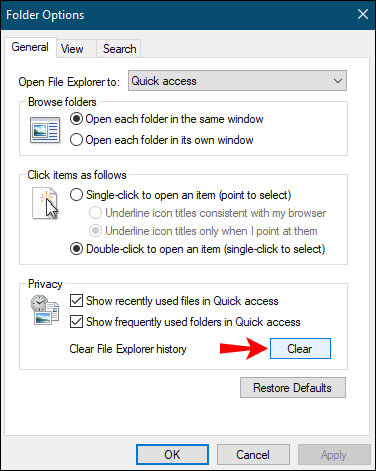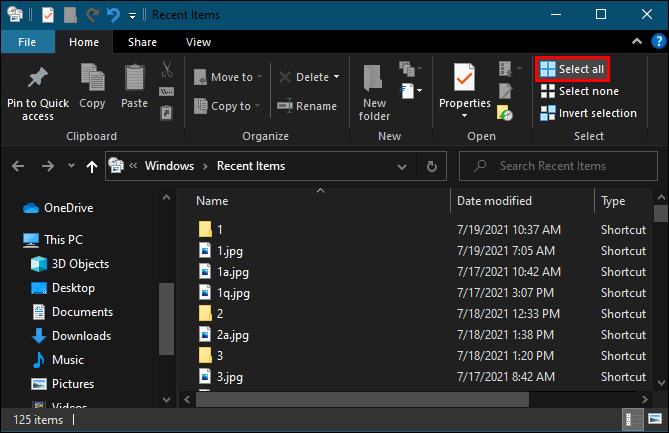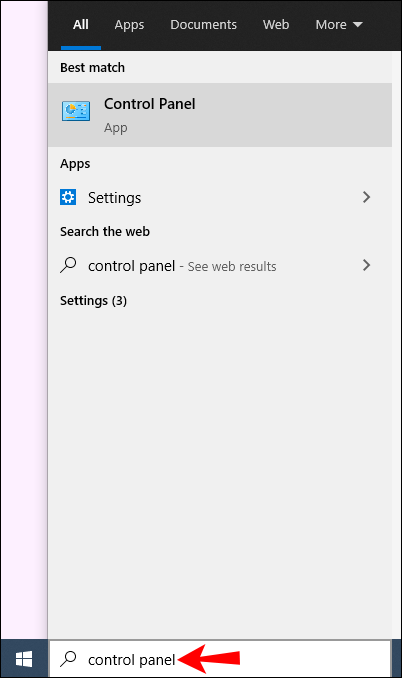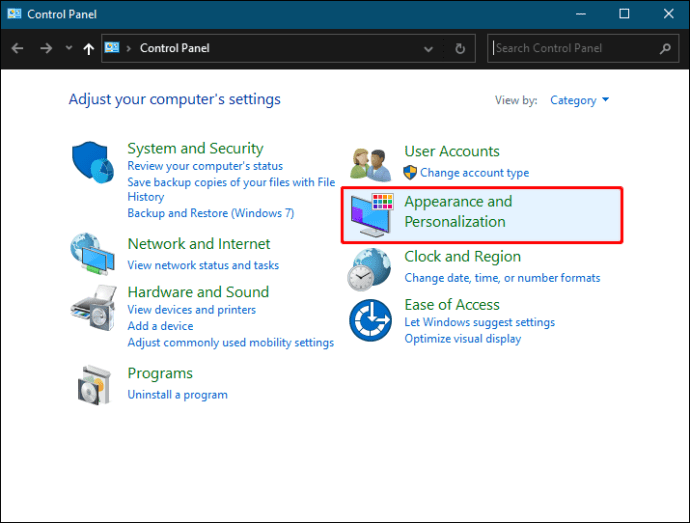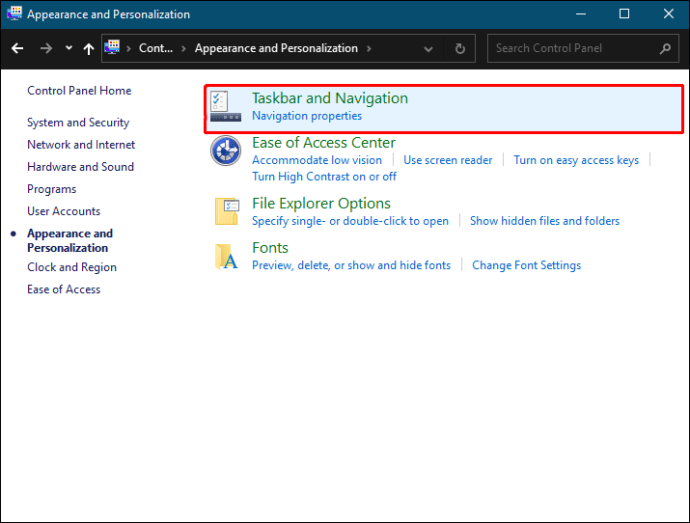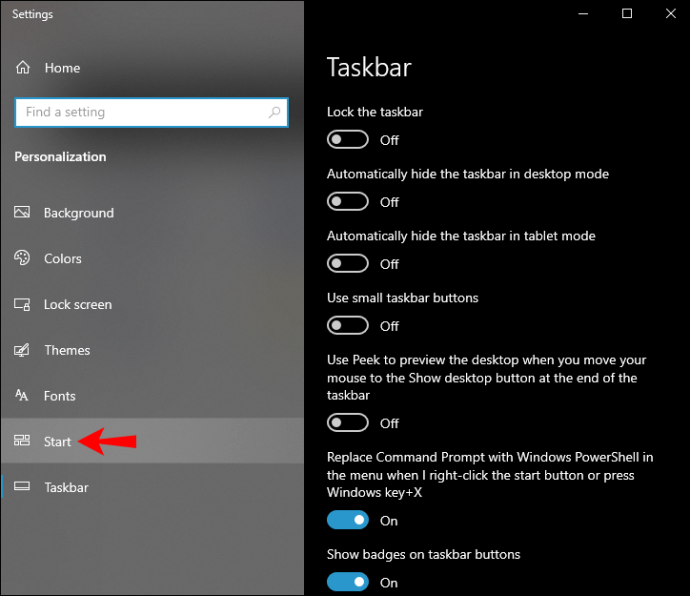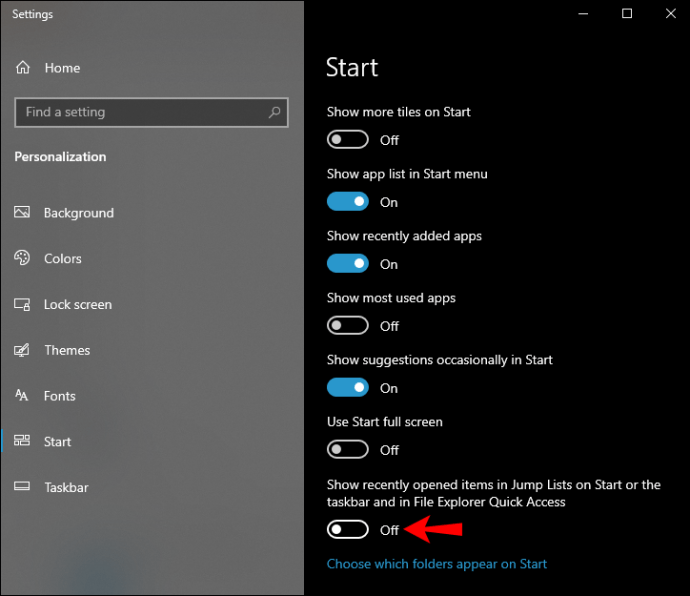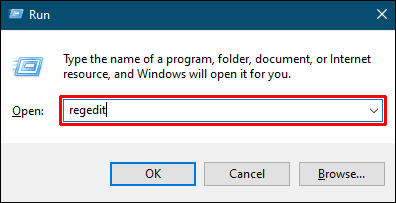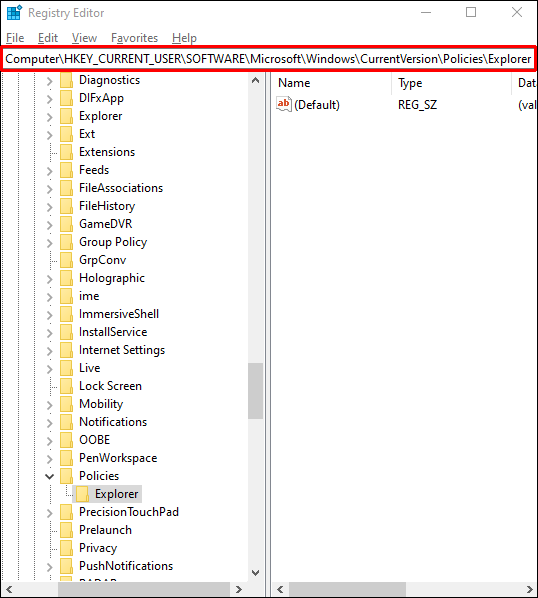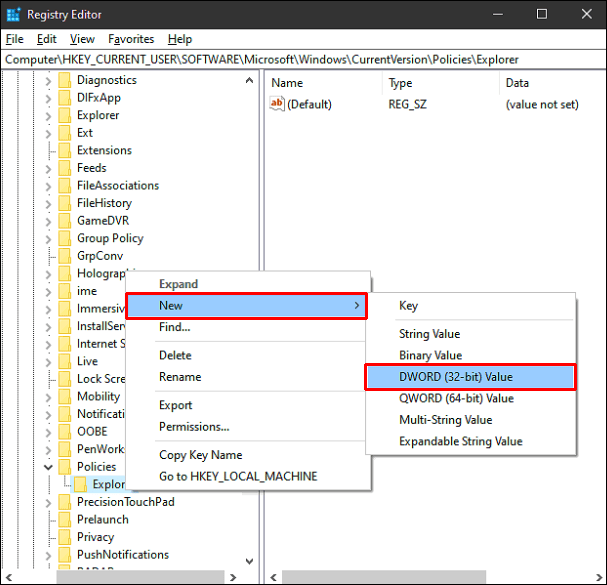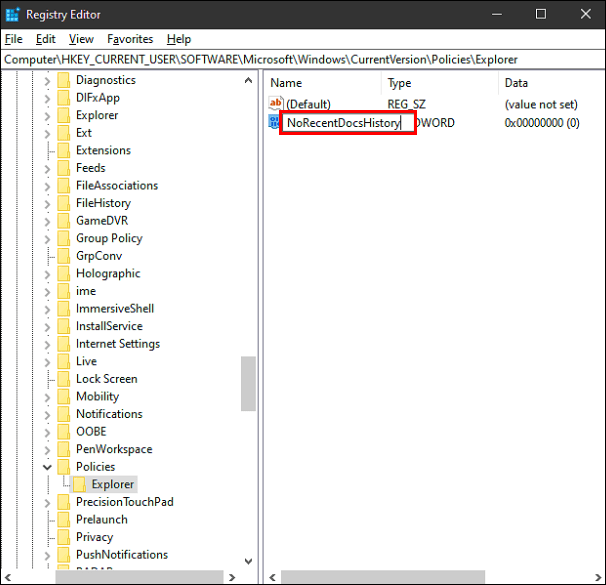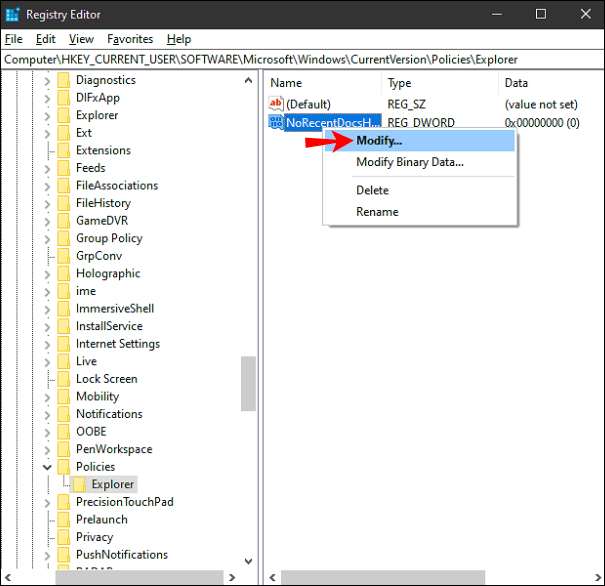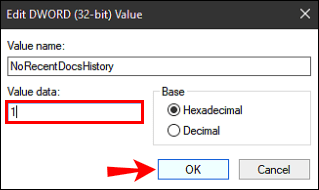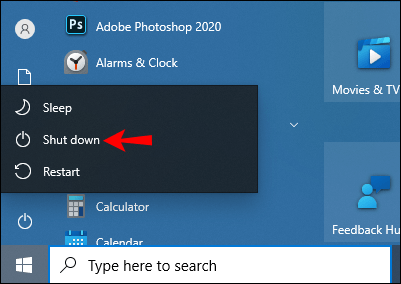Windows 10 உங்கள் உற்பத்தித்திறனை மேம்படுத்த வடிவமைக்கப்பட்ட தினசரி பயன்பாட்டிற்கான பல மேம்பட்ட அம்சங்களைக் கொண்டுள்ளது. இவற்றில் ஒன்று "சமீபத்திய கோப்புகள்" பிரிவு, இது சமீபத்தில் பயன்படுத்தப்பட்ட ஆவணங்கள் மற்றும் கோப்புறைகள் பற்றிய தகவல்களை சேமிக்கிறது.

உங்கள் கணினியின் ஒரே பயனராக நீங்கள் இருந்தால், இந்த விரைவான அணுகல் கோப்புறையை நீங்கள் மிகவும் வசதியாகக் காணலாம். கடைசியாக உங்கள் சாதனத்தை மூடுவதற்கு முன்பு நீங்கள் நிறுத்திய இடத்திலிருந்து விரைவாகச் செல்ல முடியும். நீங்கள் கடைசியாகத் திறந்த கோப்புகளைப் பார்க்க குறிப்பிட்ட கோப்புறைகளைத் திறக்க வேண்டியதில்லை. ஆனால் உங்கள் கணினியை உங்கள் குடும்பத்தினர், நண்பர்கள் அல்லது பணியிடத்தில் உள்ள சக ஊழியர்களுடன் பகிர்ந்து கொண்டால், நீங்கள் பணிபுரிந்ததை அனைவருடனும் பகிர்ந்து கொள்ள உங்களுக்கு வசதியாக இருக்காது.
ஒரு சில கிளிக்குகளில் சமீபத்திய கோப்புகளை அழிக்கலாம் அல்லது முடக்கலாம் என்பது நல்ல செய்தி. அதை எப்படிச் செய்வது என்று இந்தக் கட்டுரை உங்களுக்குக் காண்பிக்கும்.
விண்டோஸ் 1 இல் சமீபத்திய கோப்புகள் எவ்வாறு வேலை செய்கின்றன
சமீபத்திய கோப்புகள் மெனு என்பது எளிமையான, ஆனால் சக்திவாய்ந்த மற்றும் வசதியான Windows அம்சமாகும், இது நீங்கள் சமீபத்தில் பயன்படுத்திய உருப்படிகளை விரைவாக அணுக உதவுகிறது. ஒரு உருப்படியைத் திறப்பதற்கான சாதாரண செயல்முறையின் மூலம் செல்லாமல், அந்த உருப்படிகளில் ஏதேனும் ஒன்றை மீண்டும் விரைவாக திறக்க இது உங்களை அனுமதிக்கிறது. நீங்கள் ஒவ்வொரு நாளும் பல ஆவணங்களில் வேலை செய்கிறீர்கள் என்றால், அடுத்ததாக நீங்கள் என்ன வேலை செய்ய வேண்டும் என்பதைக் கண்டறிய முயற்சிக்கும்போது இது நேரத்தை மிச்சப்படுத்தும்.
உங்கள் கணினியின் செயல்திறனை மேலும் அதிகரிக்க, அடிக்கடி அணுகப்படும் குறிப்பிட்ட கோப்புகளை பின் செய்ய நீங்கள் தேர்வு செய்யலாம். நீங்கள் எவ்வளவு நேரம் அணுகாமல் சென்றாலும், பின் செய்யப்பட்ட கோப்புகள் எப்போதும் சமீபத்திய கோப்புகள் பட்டியலில் ஒரு பகுதியாக இருக்கும்.
விண்டோஸில் உள்ள பெரும்பாலான அப்ளிகேஷன்கள், சமீபத்தில் பயன்படுத்தப்பட்ட அல்லது சமீபத்தில் உருவாக்கப்பட்ட உருப்படிகளின் பட்டியலை நீங்கள் திறந்தவுடன் காண்பிக்கும். எடுத்துக்காட்டாக, மைக்ரோசாஃப்ட் வேர்ட் அனைத்து சமீபத்திய ஆவணங்களையும் காண்பிக்கும், மைக்ரோசாஃப்ட் எக்செல் அனைத்து சமீபத்திய பணித்தாள்களையும் காண்பிக்கும், மேலும் நீங்கள் சமீபத்தில் பார்வையிட்ட அனைத்து வலைத்தளங்களையும் இன்டர்நெட் எக்ஸ்ப்ளோரர் காண்பிக்கும்.
சமீபத்திய கோப்புகள் மெனுவிற்குப் பின்னால் உள்ள Windows 10 அல்காரிதம் பின்வருமாறு செயல்பட வடிவமைக்கப்பட்டுள்ளது:
- கோப்புகள் காலவரிசைப்படி வரிசைப்படுத்தப்படுகின்றன, சமீபத்தில் பயன்படுத்தப்பட்ட கோப்பு பட்டியலின் மேல் தோன்றும்.
- பட்டியலிடப்பட்ட உருப்படிகளின் இயல்புநிலை எண்ணிக்கை 10 ஆகும், ஆனால் மார்க்அப்பை சரிசெய்வதன் மூலம் பயனர் இந்த எண்ணிக்கையை அதிகரிக்கலாம்.
- காலப்போக்கில், புதிய உருப்படிகள் பட்டியலின் மேல் நிலைகளை எடுப்பதால், பழைய உருப்படிகள் பட்டியலில் இருந்து கீழே நகரும்.
- ஏற்கனவே பட்டியலில் உள்ள ஒரு பொருளை நீங்கள் திறந்தால், அந்த உருப்படி மீண்டும் பட்டியலின் மேலே நகரும்.
- பின் செய்யப்பட்ட உருப்படிகள் மற்ற பொருட்களைப் போலவே பட்டியலில் மேலும் கீழும் நகரும், ஆனால் அவை ஒருபோதும் மறைந்துவிடாது.
- பட்டியலில் நீங்கள் பின் செய்த உருப்படிகளின் எண்ணிக்கை, மார்க்அப்பில் குறிப்பிடப்பட்ட அதிகபட்ச எண்ணிக்கைக்கு சமமாக இருந்தால், சில உருப்படிகள் பின் நீக்கப்படும் வரை பட்டியலில் புதிய சேர்த்தல்கள் எதுவும் இருக்காது.
விண்டோஸ் 10 இல் சமீபத்திய கோப்புகளை எவ்வாறு அழிப்பது
Windows 10 இல் உங்கள் சமீபத்திய கோப்புகளின் வரலாற்றை அழிக்க பல வழிகள் உள்ளன:
(அ) டாஸ்க் பாரில் கோப்பு எக்ஸ்ப்ளோரர் ஐகானைப் பயன்படுத்துதல்
- உங்கள் கணினியில் கோப்பு எக்ஸ்ப்ளோரரைத் தொடங்கவும். இயல்பாக, கோப்பு எக்ஸ்ப்ளோரர் ஐகான் உங்கள் பணிப்பட்டியில் பொருத்தப்பட்டுள்ளது. ஐகானே வெளிர் நீல நிற கைப்பிடியுடன் சூட்கேஸ் வடிவில் உள்ளது.
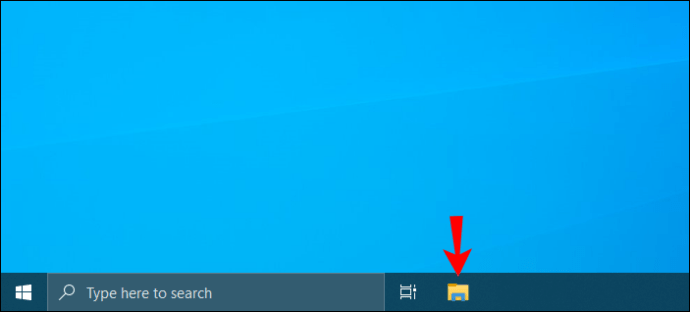
- கோப்பு எக்ஸ்ப்ளோரர் சாளரம் திறந்தவுடன், மேல் இடது மூலையில் உள்ள "கோப்பு" என்பதைக் கிளிக் செய்து, "கோப்புறை மற்றும் தேடல் விருப்பங்களை மாற்று" என்பதைத் தேர்ந்தெடுக்கவும்.
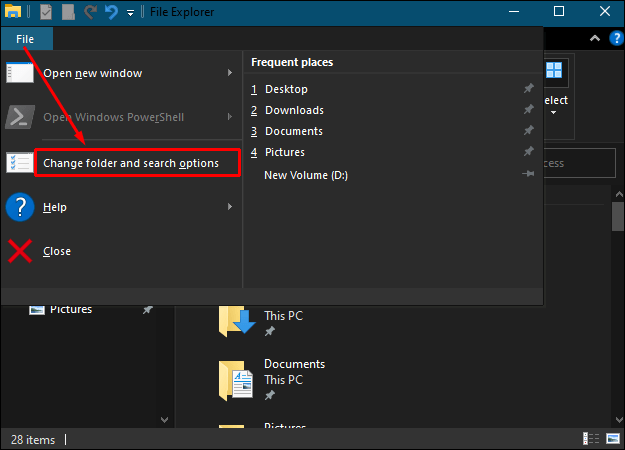
- "தனியுரிமை" என்பதன் கீழ் "அழி" என்பதைக் கிளிக் செய்யவும். இது உங்கள் சமீபத்திய கோப்புகளின் வரலாற்றை உடனடியாக அழிக்கும், மேலும் நீங்கள் இப்போது பட்டியலைப் புதிதாக நிரப்பத் தொடங்குவீர்கள்.
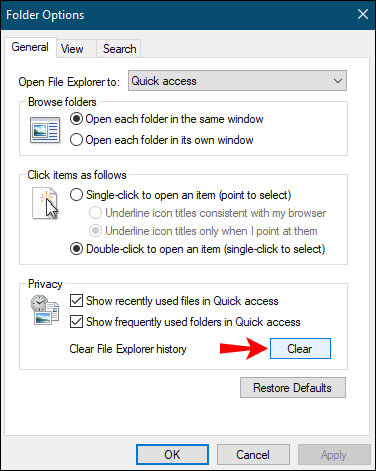
Windows 10 இல் உள்ள பெரும்பாலான கட்டளைகளைப் போலன்றி, சமீபத்திய கோப்புகளை அழிப்பது உறுதிப்படுத்தல் உரையாடல் பெட்டியுடன் வரவில்லை. உங்கள் சமீபத்திய கோப்புகள் எந்த நடவடிக்கையும் இல்லாமல் உடனடியாக அழிக்கப்பட்டன.
(ஆ) சமீபத்திய கோப்புகளை கைமுறையாக அழித்தல்
உங்கள் கணினியில் நீங்கள் திறக்கும் எந்த கோப்புகளும் தானாகவே தற்காலிகமாக சேமிக்கப்பட்ட தரவு வடிவத்தில் சேமிக்கப்படும். உங்கள் சமீபத்திய கோப்புகள் மெனுவைத் துடைக்க விரும்பினால், இந்தத் தகவலைக் கண்டறிந்து பாதுகாப்பாக நீக்கலாம். எப்படி என்பது இங்கே:
- உங்கள் திரையின் கீழ் இடது மூலையில் உள்ள தேடல் பட்டியில் "ரன்" என தட்டச்சு செய்து ரன் சாளரத்தைத் திறக்கவும். மாற்றாக, விண்டோஸ் விசையையும் “R” ஐயும் ஒரே நேரத்தில் அழுத்தவும்.
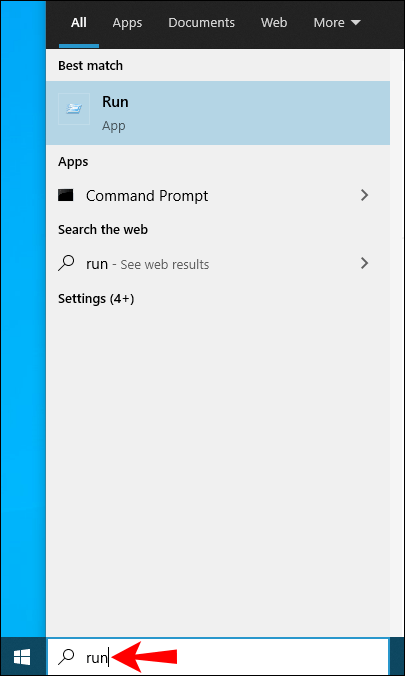
- ரன் ப்ராம்ட்டில் பின்வரும் கட்டளையை உள்ளிடவும்:
%AppData%\Microsoft\Windows\Recent\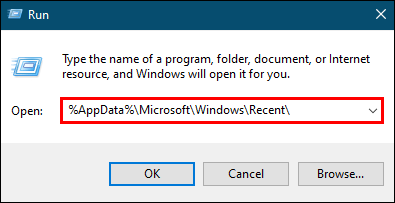
இது உங்கள் சமீபத்திய கோப்புகள் வரலாற்றின் பட்டியலுடன் புதிய சாளரத்தைத் தொடங்க வேண்டும். - மெனு பட்டியில் "அனைத்தையும் தேர்ந்தெடு" என்பதைக் கிளிக் செய்யவும்.
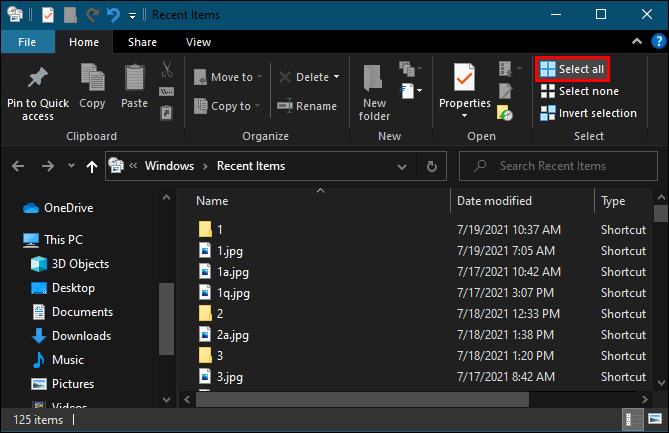
- பட்டியலில் உள்ள அனைத்து உருப்படிகளையும் நீங்கள் தேர்ந்தெடுத்ததும், "நீக்கு" என்பதைக் கிளிக் செய்து, கீழ்தோன்றும் மெனுவிலிருந்து "நிரந்தரமாக நீக்கு" என்பதைத் தேர்ந்தெடுக்கவும். இந்த கட்டத்தில், நீங்கள் சமீபத்தில் அணுகிய அனைத்து கோப்புகளும் File Explorer இலிருந்து மறைந்துவிடும்.
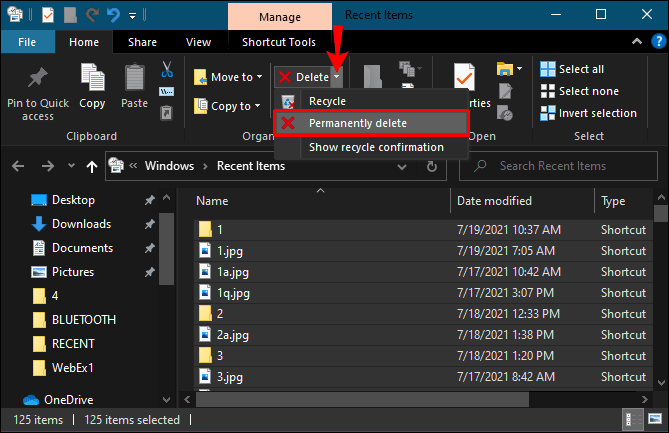
விண்டோஸ் 10 இல் சமீபத்திய கோப்புகளை எவ்வாறு முடக்குவது
சமீபத்திய கோப்புகள் சந்தேகத்திற்கு இடமின்றி ஒரு நிஃப்டி அம்சமாகும், இது நீங்கள் சமீபத்தில் பயன்படுத்திய ஆவணங்கள் அல்லது கோப்புறைகளுக்கு விரைவாக செல்ல அனுமதிக்கிறது. இருப்பினும், இந்த அம்சம் அதிக ஒழுங்கீனத்துடன் வருகிறது. நீங்கள் தொடர்ந்து உங்கள் கணினியைப் பயன்படுத்தும் போது, உங்கள் கோப்பு எக்ஸ்ப்ளோரரில் அதிகமான பொருட்கள் இருக்கும். ஒவ்வொரு முறை உள்நுழையும் போதும் சுத்தமான ஸ்லேட்டுடன் தொடங்க விரும்பினால், சமீபத்திய கோப்புகளை நிரந்தரமாக முடக்க வேண்டும். அதை செய்ய பல வழிகள் உள்ளன. ஒவ்வொன்றும் எவ்வாறு செயல்படுகிறது என்பதைப் பார்ப்போம்:
(அ) குழு கொள்கை ஆசிரியர் மூலம் முடக்குதல்
உங்கள் கணினி Windows 10 இன் "புரோ" பதிப்பில் இயங்கினால், உங்கள் கணினியில் பல்வேறு அமைப்புகளை மாற்ற, குழு எடிட்டர் கொள்கையைப் பயன்படுத்தலாம்.
குரூப் பாலிசி எடிட்டர் என்பது விண்டோஸ் உள்ளமைவில் கொள்கைகள் மற்றும் அமைப்புகளை நிர்வகிக்கப் பயன்படும் ஒரு கருவியாகும். கடவுச்சொல் கொள்கைகள், கணினி பாதுகாப்புக்கான கட்டுப்பாடுகள் அல்லது நிறுவன டொமைனில் உள்ள கணினிகளில் கணக்கு தொடர்பான விருப்பங்களை நிர்வகிக்க இது பொதுவாகப் பயன்படுத்தப்படுகிறது. உங்கள் வீட்டுக் கணினியுடன் இந்தக் கருவியைப் பயன்படுத்தவும் முடியும். இருப்பினும், ஏதேனும் மாற்றங்களைச் செய்வதற்கு முன், உங்கள் சாதனத்திற்கான ஆவணங்களை நீங்கள் பார்க்க வேண்டும்.
குழு எடிட்டர் கொள்கையைப் பயன்படுத்தி உங்கள் சமீபத்திய கோப்புகளின் வரலாற்றை எவ்வாறு அழிக்கலாம் என்பது இங்கே:
- உங்கள் திரையின் கீழ் இடது மூலையில் உள்ள தேடல் பட்டியில் "ரன்" என தட்டச்சு செய்து ரன் சாளரத்தைத் திறக்கவும். மாற்றாக, விண்டோஸ் விசையையும் “R” ஐயும் ஒரே நேரத்தில் அழுத்தவும்.
- ரன் ப்ராம்ட்டில் பின்வரும் கட்டளையை உள்ளிடவும்:
gpedit.msc - கட்டளையை இயக்க "சரி" என்பதைக் கிளிக் செய்யவும். இது "உள்ளூர் குழு கொள்கை எடிட்டர்" சாளரத்தை துவக்க வேண்டும்.
- "பயனர் உள்ளமைவு" என்பதன் கீழ், "நிர்வாக டெம்ப்ளேட்கள்" என்பதைக் கிளிக் செய்யவும்.
- "தொடக்க மெனு மற்றும் பணிப்பட்டியில்" இருமுறை கிளிக் செய்யவும்.
- "தொடக்க மெனுவிலிருந்து சமீபத்திய உருப்படிகளை அகற்று" மெனுவில் இருமுறை கிளிக் செய்யவும்.
- இதன் விளைவாக வரும் சாளரத்தில், "இயக்கப்பட்டது" விருப்பத்தைத் தேர்ந்தெடுத்து, "சரி" என்பதைக் கிளிக் செய்யவும்.
(ஆ) கண்ட்ரோல் பேனல் மூலம் முடக்குதல்
உங்கள் கணினியை மாற்றியமைக்க கட்டுப்பாட்டுப் பலகம் உங்களுக்கு உதவும், எனவே நீங்கள் ஒரு நிரல் அல்லது பயன்பாட்டை எவ்வளவு அடிக்கடி பயன்படுத்தினாலும் அது உங்கள் கோப்புகளின் வரலாற்றைக் கண்காணிக்காது. இந்த அணுகுமுறையைப் பயன்படுத்தி சமீபத்திய கோப்புகளை முடக்க:
- வகை "
கட்டுப்பாட்டு குழு” விண்டோஸ் தேடல் பட்டியில்.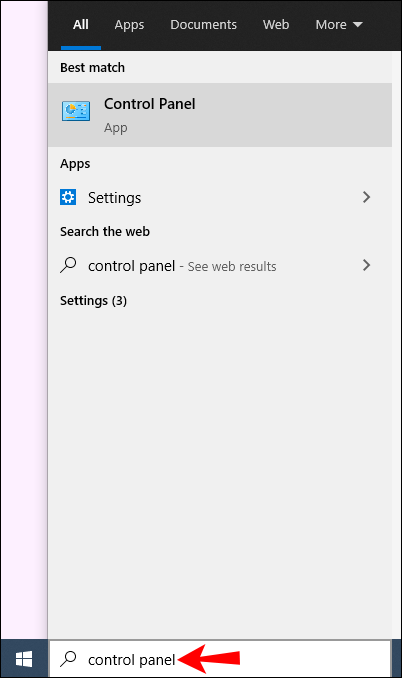
- கட்டுப்பாட்டுப் பலகம் திறந்தவுடன், "தோற்றம் மற்றும் தனிப்பயனாக்கம்" என்பதைக் கிளிக் செய்யவும்.
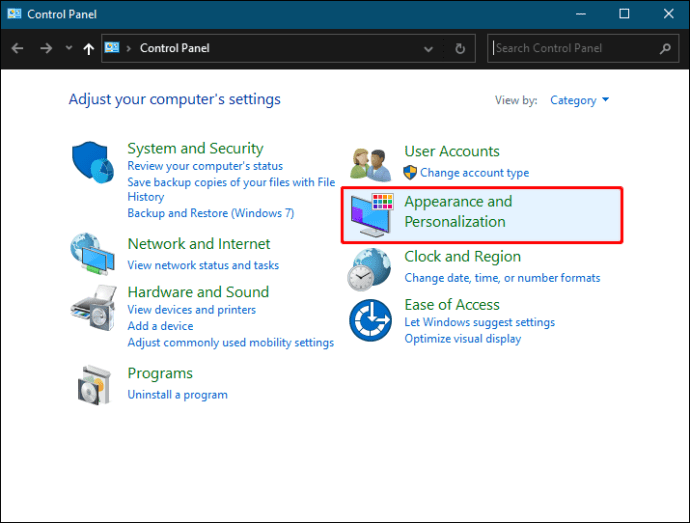
- "பணிப்பட்டி மற்றும் வழிசெலுத்தல்" என்பதைக் கிளிக் செய்யவும்.
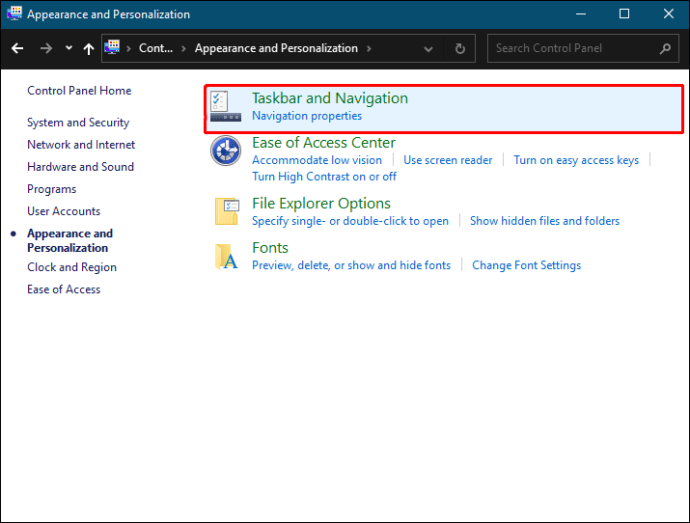
- "தொடங்கு" என்பதைக் கிளிக் செய்யவும்.
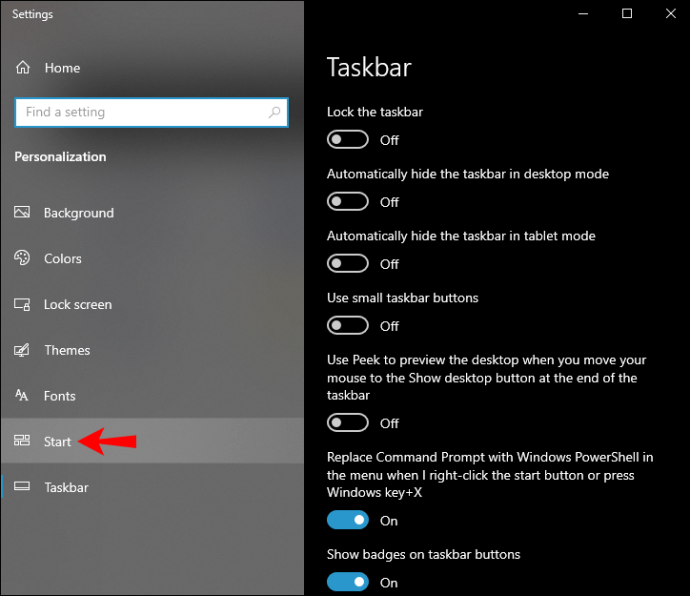
- "சமீபத்தில் திறக்கப்பட்ட உருப்படிகளை தொடக்க அல்லது பணிப்பட்டியில் தாவிப் பட்டியல்களில் காட்டு" என்பதற்கு அடுத்துள்ள பொத்தானை அணைக்கவும்.
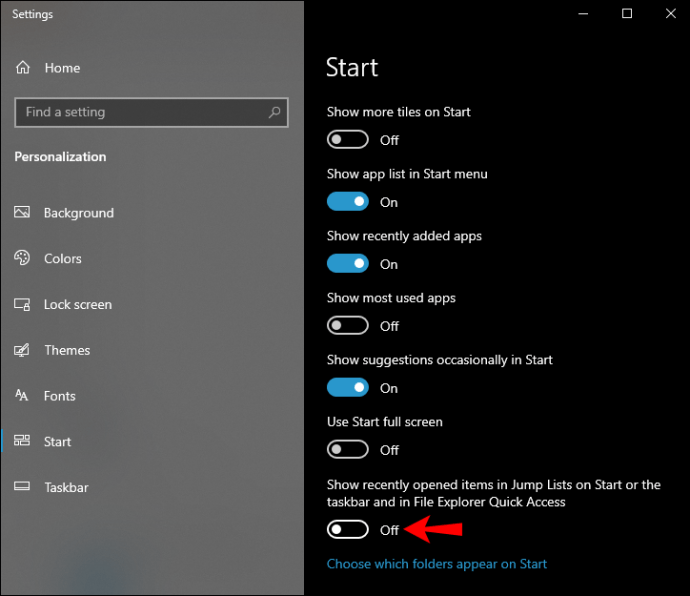
(இ) பதிவேட்டில் எடிட்டர் மூலம் முடக்குதல்
ரெஜிஸ்ட்ரி எடிட்டர் மூலம் சமீபத்திய கோப்புகளை முடக்க:
- உங்கள் திரையின் கீழ் இடது மூலையில் உள்ள தேடல் பட்டியில் "ரன்" என தட்டச்சு செய்து ரன் சாளரத்தைத் திறக்கவும். மாற்றாக, விண்டோஸ் விசையையும் “R” ஐயும் ஒரே நேரத்தில் அழுத்தவும்.
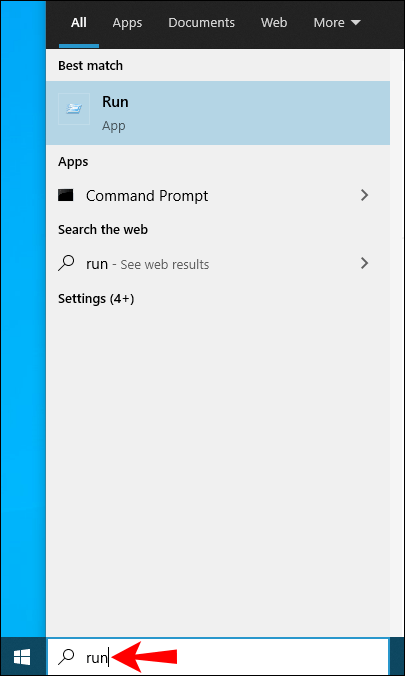
- ரன் ப்ராம்ட்டில் பின்வரும் கட்டளையை உள்ளிடவும்:
regedit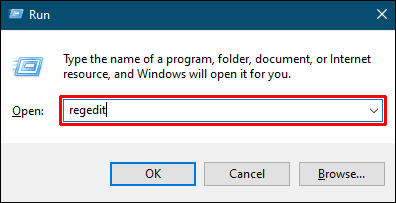
- கட்டளையை இயக்க "சரி" என்பதைக் கிளிக் செய்யவும். இது "ரெஜிஸ்ட்ரி எடிட்டர்" சாளரத்தை துவக்க வேண்டும்.

- பின்வரும் விசையைத் திறக்கவும்:
HKEY_CURRENT_USER\Software\Microsoft\Windows\CurrentVersion\Policies\Explorer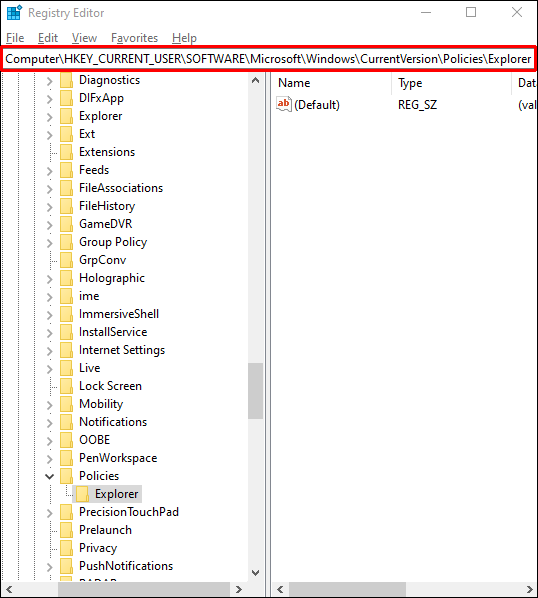
- வலது பலகத்தில் வலது கிளிக் செய்து, "புதியது" என்பதைக் கிளிக் செய்து, கீழ்தோன்றலில் இருந்து "DWORD (32-பிட்) மதிப்பு" என்பதைத் தேர்ந்தெடுக்கவும். இது "புதிய மதிப்பு #1" என்ற புதிய மதிப்பை உடனடியாக உருவாக்கும்.
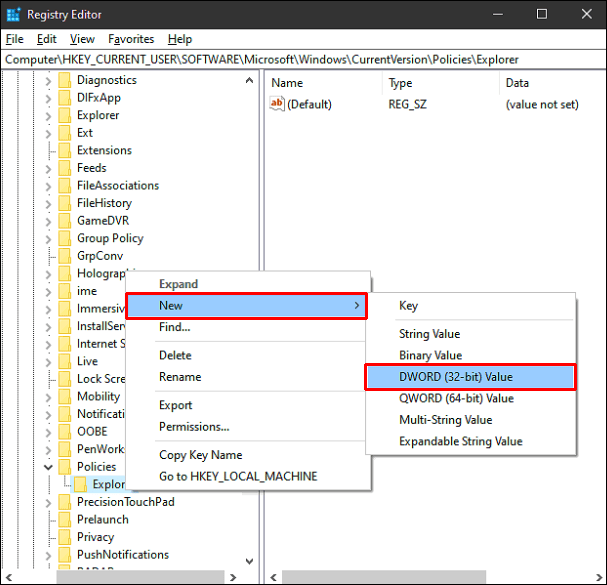
- பெயரை "NoRecentDocsHistory" என மறுபெயரிடவும்.
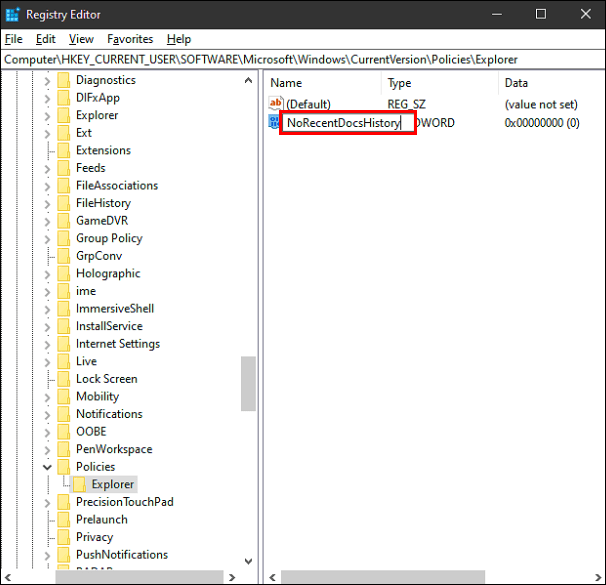
- புதிய மதிப்பில் வலது கிளிக் செய்து, பின்னர் "மாற்று" என்பதைக் கிளிக் செய்யவும்.
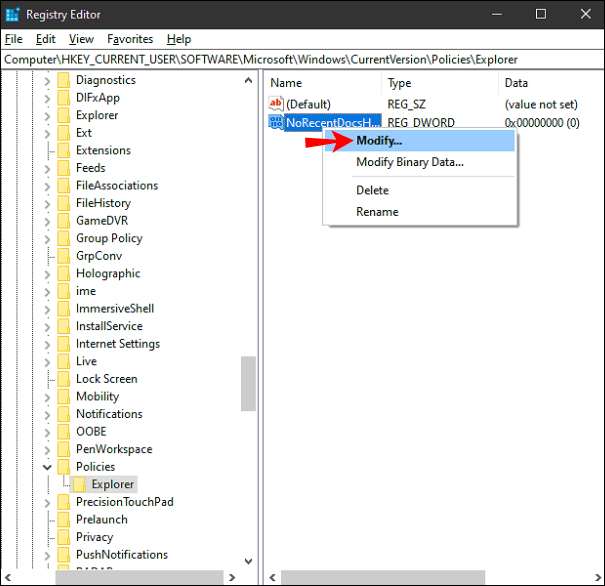
- "மதிப்பு தரவு" என்பதன் கீழ் "1" ஐ உள்ளிட்டு "சரி" என்பதைக் கிளிக் செய்யவும்.
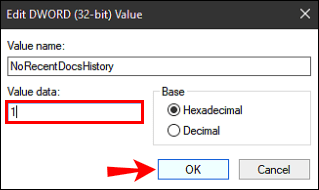
- உங்கள் கணினியை மறுதொடக்கம் செய்யவும்.
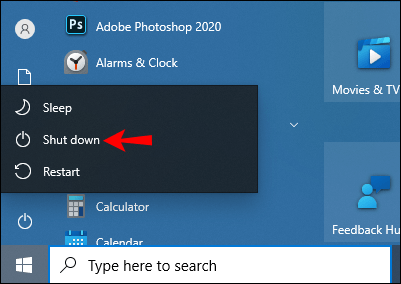
உங்கள் கணினியை மறுதொடக்கம் செய்த பிறகு, விண்டோஸ் உங்கள் சமீபத்திய கோப்புகள் மெனுவை கோப்பு எக்ஸ்ப்ளோரரில் காண்பிக்காது.
கூடுதல் FAQகள்
நான் ஏன் சமீபத்திய கோப்புகளை அவ்வப்போது அழிக்க வேண்டும்?
சமீபத்திய கோப்புகளை அடிக்கடி அழிப்பது பல நன்மைகளுடன் வருகிறது. முதலாவதாக, உங்கள் கணினியைக் குறைக்கலாம் மற்றும் முக்கியமான ஆவணங்கள் தற்செயலாக நீக்கப்படாமல் அல்லது மேலெழுதப்படாமல் இருப்பதை உறுதிசெய்யலாம். இரண்டாவதாக, உங்கள் கணினியை மற்றவர்களுடன் பகிர்ந்து கொண்டால் உங்கள் Windows பயன்பாட்டு வரலாற்றை யாராலும் கண்காணிக்க முடியாது. கூடுதலாக, நிரம்பிய கோப்பு எக்ஸ்ப்ளோரர் உங்கள் கணினியின் வேகத்தைக் குறைத்து, அதைத் தொடங்க அதிக நேரம் எடுக்கும். சில நிரல்களுடன் நீங்கள் பணிபுரியும் போது தோன்றும் நினைவகப் பிழைகள் அல்லது பிழைச் செய்திகள் போன்ற பிற சிக்கல்களுக்கும் இது வழிவகுக்கும், உங்கள் ஒட்டுமொத்த PC செயல்திறனைக் குறைக்கிறது.
சமீபத்திய கோப்புகளிலிருந்து தனிப்பட்ட கோப்புகளை எவ்வாறு நீக்குவது?
நீங்கள் சில பொருட்களை அழித்து மற்றவற்றை வைத்திருக்க விரும்பினால்:
1. உங்கள் திரையின் கீழ் இடது மூலையில் உள்ள தேடல் பட்டியில் "ரன்" என தட்டச்சு செய்து ரன் சாளரத்தைத் திறக்கவும். மாற்றாக, விண்டோஸ் விசையையும் “R” ஐயும் ஒரே நேரத்தில் அழுத்தவும்.
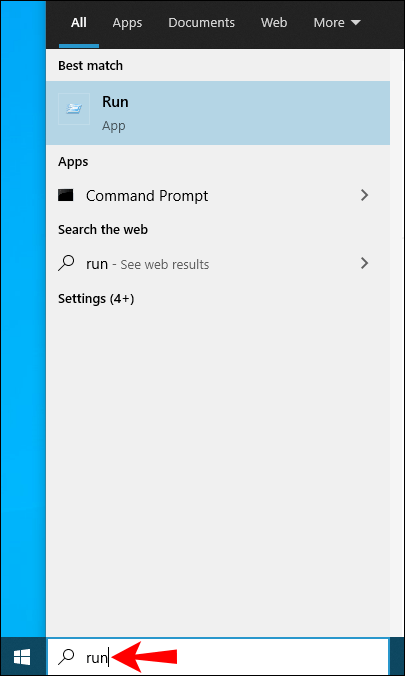
2. ரன் ப்ராம்ட்டில் பின்வரும் கட்டளையை உள்ளிடவும்:
%AppData%\Microsoft\Windows\Recent\
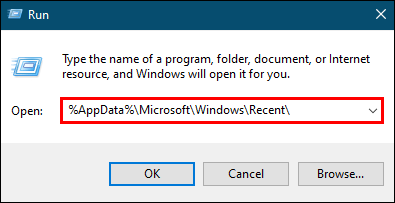
இது உங்கள் சமீபத்திய கோப்புகள் வரலாற்றின் பட்டியலுடன் புதிய சாளரத்தைத் தொடங்க வேண்டும்.
3. நீங்கள் நீக்க விரும்பும் குறிப்பிட்ட உருப்படியைக் கிளிக் செய்யவும்.
4. "நீக்கு" என்பதைக் கிளிக் செய்து, கீழ்தோன்றும் மெனுவிலிருந்து "நிரந்தரமாக நீக்கு" என்பதைத் தேர்ந்தெடுக்கவும். இந்த கட்டத்தில், நீங்கள் தேர்ந்தெடுத்த உருப்படி இனி சமீபத்திய கோப்புகள் சாளரத்தில் இருக்காது.
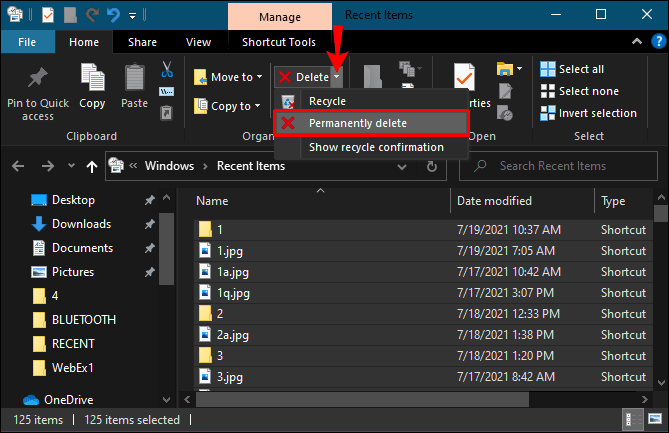
3. கோப்பு எக்ஸ்ப்ளோரரில் சமீபத்திய கோப்புகளை எவ்வாறு மறைப்பது?
உங்கள் கணினியை அதிகமாக மாற்றாமல் சமீபத்திய கோப்புகள் பட்டியலிலிருந்து விடுபட விரும்பினால், பட்டியலை முழுவதுமாக மறைப்பதன் மூலம் நீங்கள் சிறப்பாகச் சேவை செய்யலாம். எப்படி என்பது இங்கே:
1. உங்கள் கணினியில் கோப்பு எக்ஸ்ப்ளோரரைத் தொடங்கவும்.
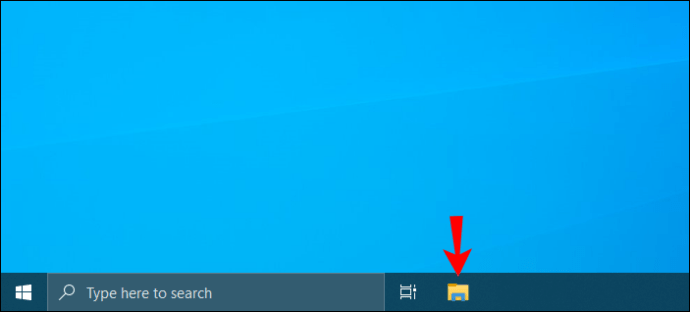
2. மேல் இடது மூலையில் உள்ள "கோப்பு" என்பதைக் கிளிக் செய்து, பின்னர் "கோப்புறை மற்றும் தேடல் விருப்பங்களை மாற்று" என்பதைத் தேர்ந்தெடுக்கவும்.
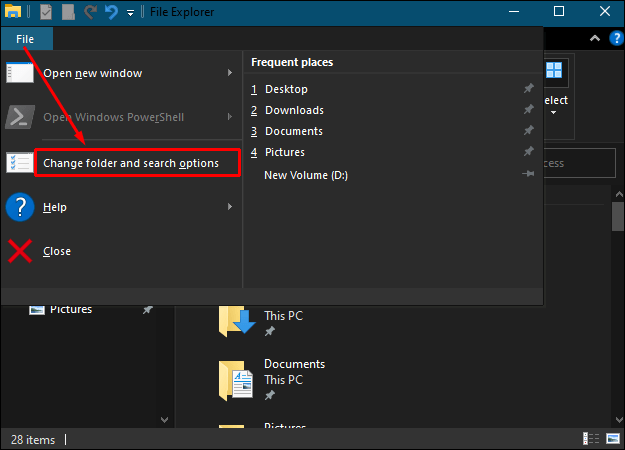
3. "தனியுரிமை" என்பதன் கீழ், "விரைவு அணுகலில் சமீபத்தில் பயன்படுத்திய கோப்புகளைக் காட்டு" மற்றும் "விரைவு அணுகலில் அடிக்கடி பயன்படுத்தப்படும் கோப்புறைகளைக் காட்டு" என்பதற்கு அடுத்துள்ள பெட்டிகளைத் தேர்வுநீக்கவும்.

4. உங்கள் புதிய அமைப்புகளைச் சேமிக்க "சரி" என்பதைக் கிளிக் செய்யவும்.

உங்கள் வரலாற்றை தனிப்பட்டதாக வைத்திருங்கள்
Windows 10 தனியுரிமையை மனதில் கொண்டு வடிவமைக்கப்பட்டுள்ளது. நீங்கள் சமீபத்தில் எழுதிக் கொண்டிருப்பதையோ அல்லது பயன்படுத்துவதையோ மற்றவர்கள் பார்க்க விரும்பவில்லை என்றால், உங்கள் கணினியில் உள்ள சமீபத்திய கோப்புகளை அழிக்கவும் அல்லது முடக்கவும். இந்த கட்டுரையில், அதை எப்படி செய்வது என்று நாங்கள் உங்களுக்குக் காட்டியுள்ளோம்.
உங்கள் சமீபத்திய கோப்புகள் வரலாற்றை அவ்வப்போது அழிக்க விரும்புவது ஏன்? நீங்கள் அதை எப்படி சரியாக செய்கிறீர்கள்?
கீழே உள்ள கருத்துகள் பிரிவில் எங்களுக்குத் தெரியப்படுத்துங்கள்.